
php 편집기 Strawberry는 3Ds MAX의 추가 기능 사용에 대한 간결하고 실용적인 튜토리얼을 제공합니다. 이 튜토리얼에서는 3Ds MAX의 추가 기능을 활용하여 보다 효율적인 디자인 작업과 더 나은 시각 효과를 쉽게 얻을 수 있는 방법을 자세히 소개합니다. 우리의 지침에 따라 이러한 기술을 익히고 디자인 작업을 더욱 편안하게 만드세요!
1. 3Ds MAX를 열고 오른쪽 목록에서 만들기를 선택한 다음 직사각형과 원을 만듭니다.
2 원을 선택한 다음 마우스 오른쪽 버튼을 클릭하여 원을 편집 가능한 스플라인으로 변환합니다.

3. 수정 인터페이스로 들어가서 스플라인을 선택하세요.
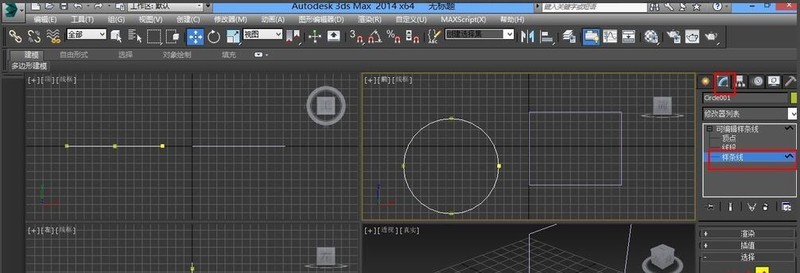
4. 창을 아래로 내리고 추가 명령을 찾아 직사각형을 선택합니다.
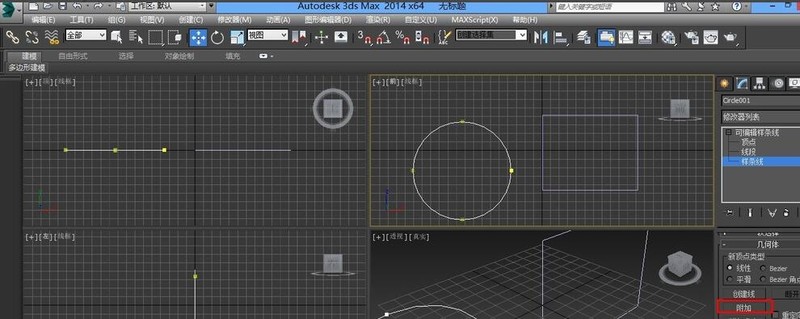
5. 직사각형과 원이 동일한 색상이고 두 그래픽이 하나임을 알 수 있습니다.
6 정점을 선택하면 두 그래픽의 정점이 표시됩니다.
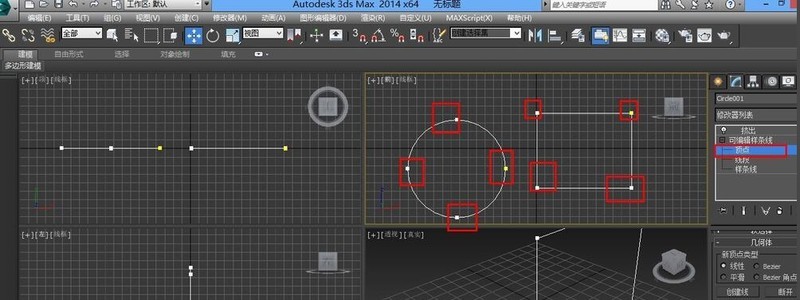
7. 마지막으로 돌출 명령을 추가하면 두 그래픽이 동시에 돌출되는 것을 볼 수 있습니다.
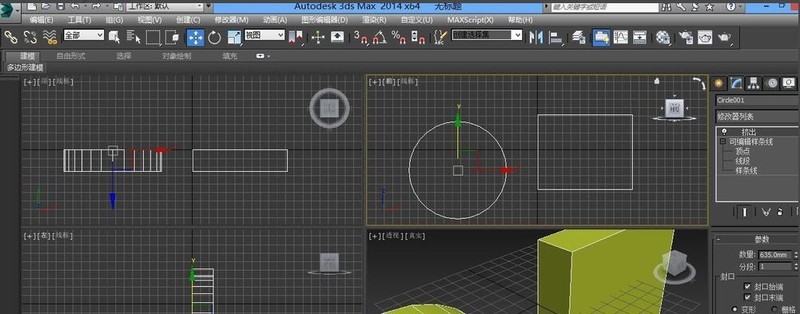
위 내용은 3Ds MAX의 추가 기능 사용에 대한 튜토리얼의 상세 내용입니다. 자세한 내용은 PHP 중국어 웹사이트의 기타 관련 기사를 참조하세요!